使用PS简单几步做出一个高逼格海报
1、首先选择一张要制作成海报的原图,就像是要洗照片需要底片一样

2、选择滤镜-模糊-高斯模糊,对图片做出第一次的处理
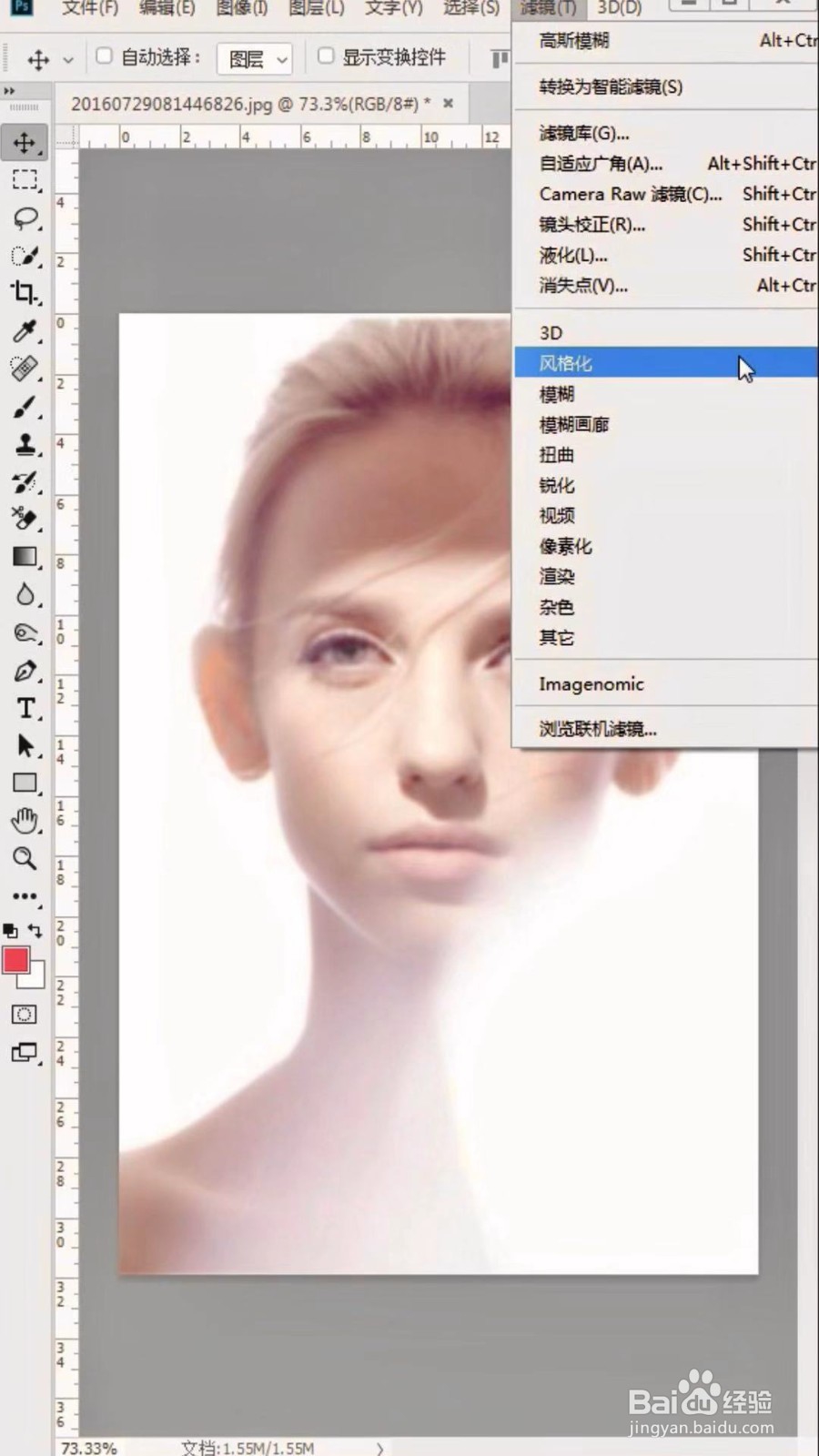

3、再次点击滤镜-风格化-突出,可以选择类型为:块,大小6像素,深度80,进一步提高逼格


4、快捷键Ctrl+u调出色相饱和度,按照图片的颜色适当进行调整,我的图片是做了色相+3,饱和度+35,明度+12的调整
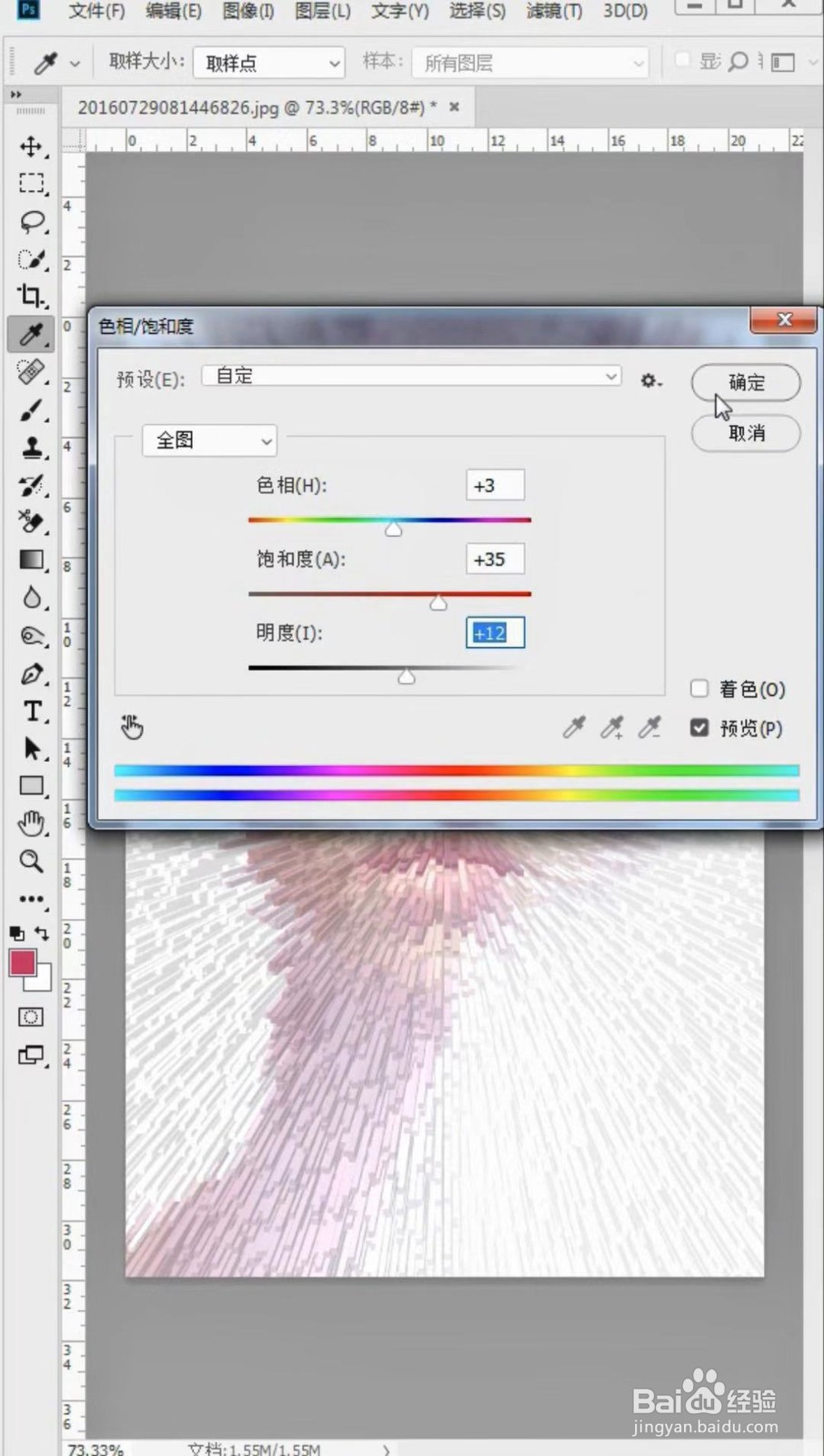
5、最后只需要给图片添加几个更加高逼格的文字,一张创意海报就做好了!

声明:本网站引用、摘录或转载内容仅供网站访问者交流或参考,不代表本站立场,如存在版权或非法内容,请联系站长删除,联系邮箱:site.kefu@qq.com。